Pro prohlížeč Microsoft Edge je k dispozici spousta zajímavých tipů a triků. Jednou z nich je aktivace nebo zobrazení panelu Oblíbené. Někteří uživatelé to rádi nechávají skryté; ostatní chtějí zobrazit lištu oblíbených položek. Pokud to také chcete ukázat, může vám tento příspěvek pomoci s využitím různých možností.

Když je viditelný panel Oblíbené, budete moci rychle přistupovat a otevírat záložky, které jsou uloženy v této složce záložek. Také budete mít na výběr, zda chcete lištu Oblíbené zobrazit na všech kartách (Vždy) nebo pouze na pouze na nových kartách.
Zobrazit panel oblíbených položek v Microsoft Edge
Pokryli jsme čtyři různé způsoby, jak zobrazit panel Oblíbené v prohlížeči Edge:
- Pomocí klávesové zkratky
- Pomocí tlačítka Oblíbené
- Pomocí nastavení aplikace Microsoft Edge
- Pomocí lišty Oblíbené klikněte pravým tlačítkem do nabídky.
Podívejme se na všechny tyto možnosti.
1] Použití klávesové zkratky
Toto je nejrychlejší a nejjednodušší možnost, jak zobrazit panel Oblíbené položky na všech kartách prohlížeče Edge. Stačí stisknout Ctrl + Shift + B klávesová zkratka a panel Oblíbené budou aktivovány okamžitě.
2] Pomocí tlačítka Oblíbené

Tady jsou kroky:
- Klikněte na Oblíbené tlačítko dostupné vedle adresního řádku prohlížeče Edge
- Klikněte na Více možností ikona (tři vodorovné tečky) dostupná v nabídce Oblíbené
- Vybrat Zobrazit lištu oblíbených položek volba
- Vybrat Vždy Pokud chcete zobrazit panel Oblíbené na všech kartách
- Nebo vyberte Pouze na nových kartách volba
- zmáčkni Hotovo knoflík.
3] Použití nastavení aplikace Microsoft Edge
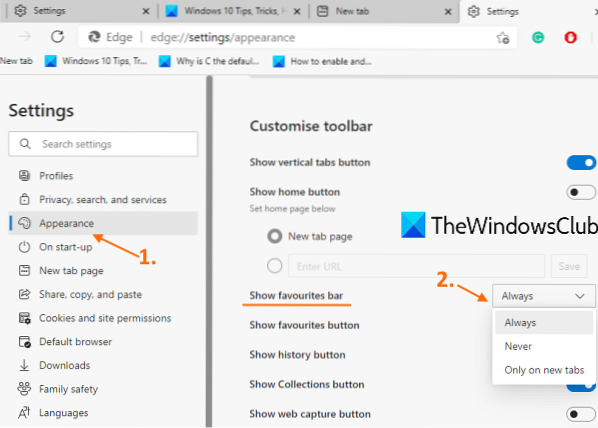
- Typ
edge: // nastavenív adresním řádku a stiskněte Enter klíč - Klikněte na Vzhled kategorie dostupná na levém postranním panelu
- Posuňte stránku dolů
- Klikněte na rozevírací nabídku dostupnou pro Zobrazit lištu oblíbených položek volba
- Vybrat Vždy / Pouze na nových kartách volba.
Můžete také zapnout Tlačítko Zobrazit oblíbené na této stránce, aby bylo tlačítko viditelné vždy v pravé horní části prohlížeče Edge.
4] Pomocí lišty Oblíbené klikněte pravým tlačítkem do nabídky
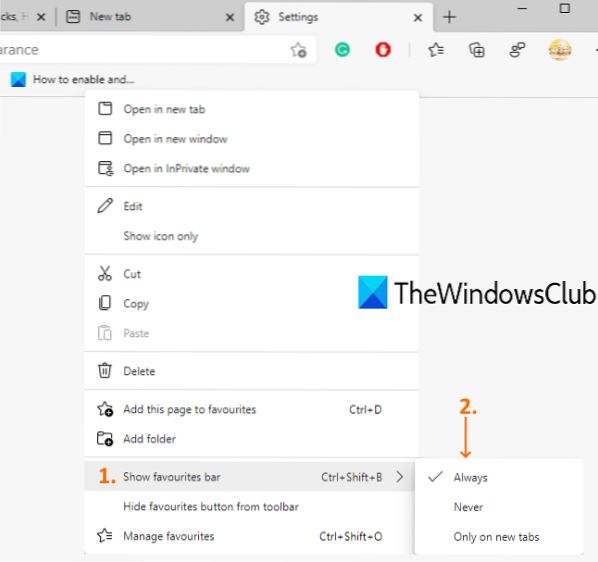
Tato možnost je užitečná, když je panel oblíbených položek již viditelný, ale pouze pro nové karty. Následuj tyto kroky:
- Otevřete novou kartu
- Klepněte pravým tlačítkem na lištu oblíbených položek
- Vybrat Zobrazit lištu oblíbených položek Jídelní lístek
- Vybrat Vždy volba.
Panel Oblíbené se nyní zobrazí na nových kartách i na jiných webových stránkách.
Přečtěte si další: Jak spravovat oblíbené položky v prohlížeči Microsoft Edge.

 Phenquestions
Phenquestions


